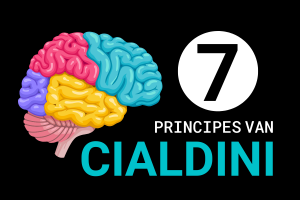Googelen – we doen het allemaal. Maar 10 tegen 1 dat jij – net als de meesten – niet veel verder komt dan het intypen van zoekopdrachten bestaande uit een of meerdere losse woorden.
Toegegeven: dat werkt vaak best oké.
Totdat je ontdekt hoe je NEXT LEVEL kunt zoeken in Google en resultaten aanboort die veel beter passen bij je zoekintentie.
Maak kennis met Google Search Operators en ga veel slimmer zoeken in Google.
Wat zijn Google Search Operators?
Google Search Operators zijn speciale commando’s die je toevoegt aan je zoekopdracht en waarmee je veel nauwkeuriger zoekopdrachten kunt geven. En dus ook betere resultaten kunt halen.
In dit artikel leg ik je uit welke 11 Search Operators (zoekoperators) je echt eens moet proberen en waarom ze zo handig zijn.
Voordat je verder leest, onthoud het volgende:
- Google negeert normaal gesproken alle leestekens (tenzij ze deel uitmaken van een zoekoperator).
- Plaats nooit spaties tussen de search operator en jouw zoekterm.
Dus niet -> site: ponck.nl
Maar wel -> site:ponck.nl
1. site:

De Search Operator Site: geeft alle resultaten weer die worden gehost op het domein dat je hebt ingevuld. Handig dus als je binnen een specifieke website wilt zoeken naar alle berichten, webpagina’s, etc.
Ook is het een handige manier om te kijken hoe de pagina’s van je website worden weergegeven in Google en eventuele optimalisaties door te voeren.
2. cache:

Cache: maakt het mogelijk om de meest recent gecachte versie van een specifieke webpagina te vinden.
Cache is eigenlijk een soort geheugen waarin Google de laatst opgeslagen versie van een website kan terughalen.
Stel dat een website offline is, maar je wilt toch iets lezen wat op die site staat, dan kun je dit in de gecachte versie nog terugvinden. Bijvoorbeeld informatie over de iPhone 14 op de website van Apple…
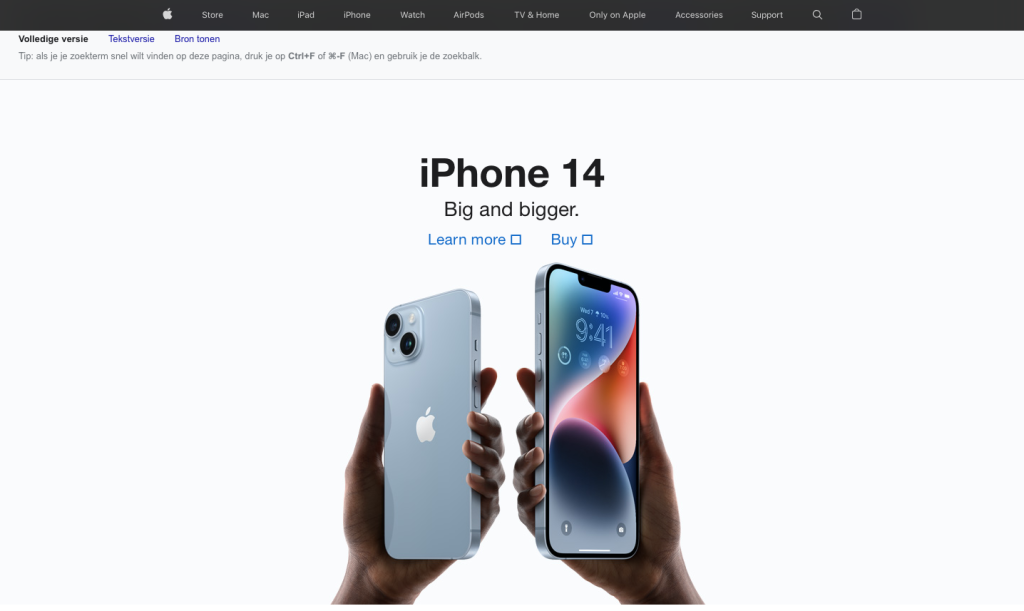

Deze zoekopdracht kun je gebruiken om websites te vinden die gerelateerd zijn aan de website die je invoert.
In het voorbeeld hebben we de website van Coolblue ingevoerd achter het ‘related:’ commando en je krijgt in de zoekresultaten dus andere bedrijven/aanbieders te zien.
Handig om bijvoorbeeld je concurrentie in kaart te brengen of andere bronnen van informatie te vinden rondom een bepaald thema.
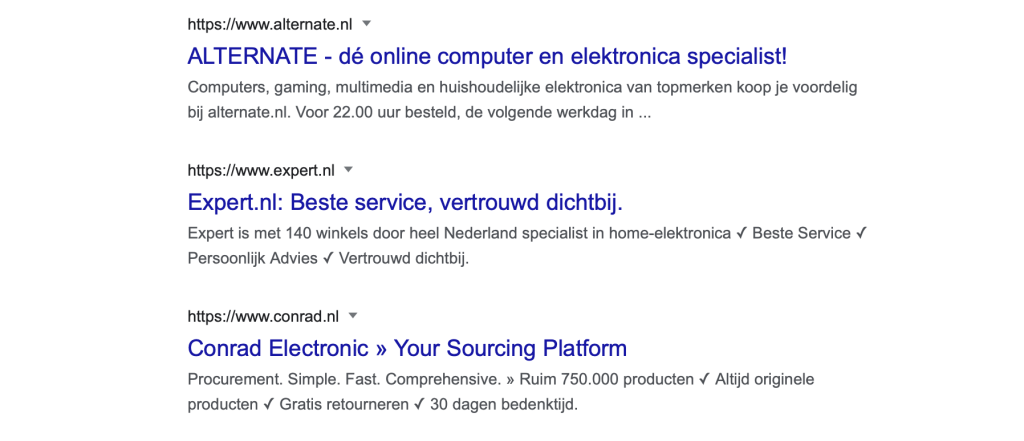
4. allinurl:

Dit commando geeft aan dat er gezocht wordt naar pagina’s waarin alle woorden die je intypt in de URL voorkomen.
Stel dat je een artikel gelezen hebt waarin stond dat de hypotheekrente naar 7% stijgt. Je wilt dit artikel weer opzoeken, maar met een losse zoekopdracht (hypotheekrente 7 procent) vind je het artikel niet.
Met de zoekoperator allinurl:hypotheekrente 7 procent heb je het resultaat direct in beeld.
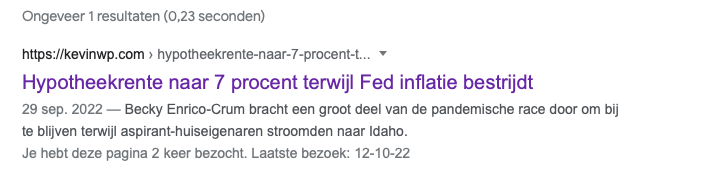
5. allintitle:

Deze zoekopdracht laat je vooral resultaten zien waarvan alle termen terugkomen in de paginatitel van een website.
Stel: Je bent op zoek naar “De lekkerste tompoezen” zoals in het voorbeeld? Je krijgt dan de webpagina’s waarin dit letterlijk allemaal in de paginatitel terugkomt.
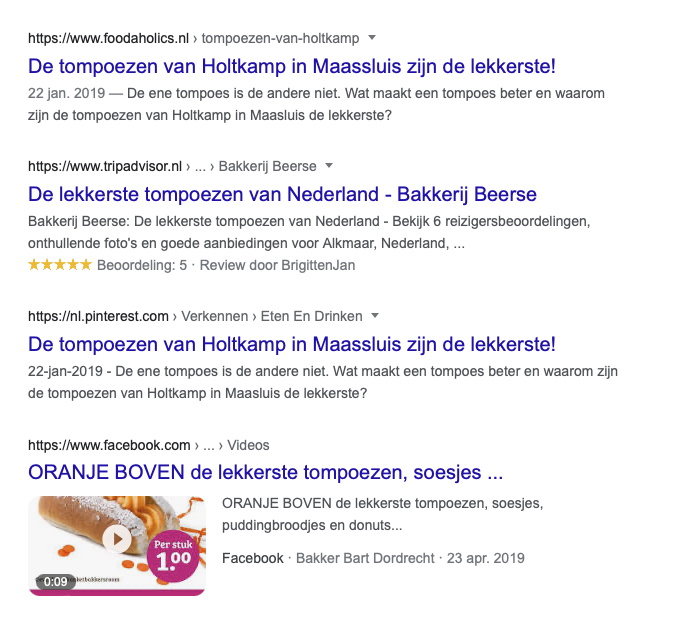
6. filetype:

Als je de search operator filetype: gebruikt, kun je zoeken op bestandstypen. Denk bijvoorbeeld aan een Word-document of een Pdf-bestand.
Wanneer is dit handig?
Bijvoorbeeld als je informatie wilt hebben die je bijvoorbeeld als poster kunt gebruiken. Bij de zoekopdracht ‘tips energie besparen’ filetype:pdf zijn alle zoekresultaten in pdf-vorm. Grote kans dat daar een mooi overzicht tussenzit dat je als poster kunt uitprinten en thuis of op kantoor kunt ophangen.
Zoiets als dit bijvoorbeeld 👇

Een aantal belangrijke bestandstypen die je kunt gebruiken:
- DOC, DOCX (Word)
- XLS, XLSX (Excel)
- PPT, PPTX (Powerpoint)
- HTML
- SVG
- SWF
- GPX
- TEXT
- TXT
- XML
- JAVA
7. “zoekwoord”

Typ in de zoekbalk het “zoekwoord” tussen aanhalingstekens en Google zoekt voor je naar dit zoekwoord in de content van een webpagina (titel, body of beschrijving).
Je zult met dit commando resultaten krijgen met de exacte overeenkomst van jouw zoekopdracht.
In bovenstaand voorbeeld krijg je dus alleen maar uitkomsten met “ultieme seo gids” en dus niet: seo gids ultiem of seo ultieme gids.
8. -zoekwoord

Als je een minteken (-) voor een zoekwoord zet, sluit je dat zoekwoord uit van de zoekresultaten.
In bovenstaand voorbeeld ben je dus specifiek op zoek naar een lekkere zonvakantie, maar je wilt absoluut niet naar Spanje.
In de zoekresultaten zul je zien dat er nu zonvakanties worden getoond uit veel landen, behalve Spanje.
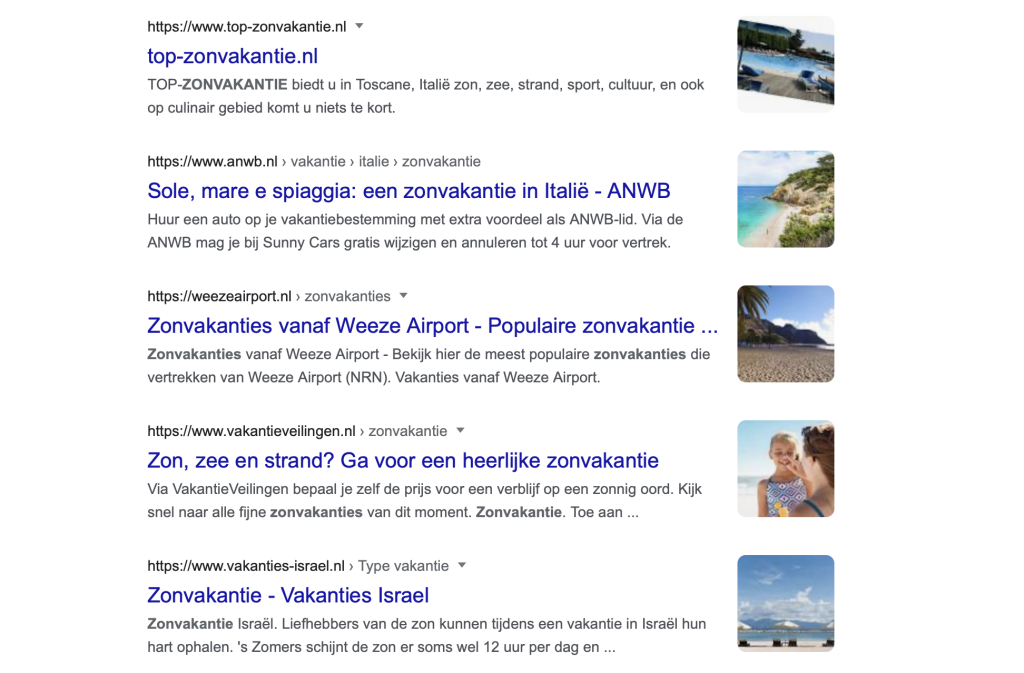
9.@

Het @-teken gebruik je om te zoeken naar een onderwerp binnen sociale media.
- @Twitter + zoekterm
- @Facebook + zoekterm
- @LinkedIn + zoekterm
- @Instagram + zoekterm
In bovenstaande zoekopdracht zoek je dus naar het onderwerp “Nederlands Elftal” op Instagram.
In de zoekresultaten krijg je meteen links naar pagina’s op Instagram die te maken hebben met je zoekopdracht.
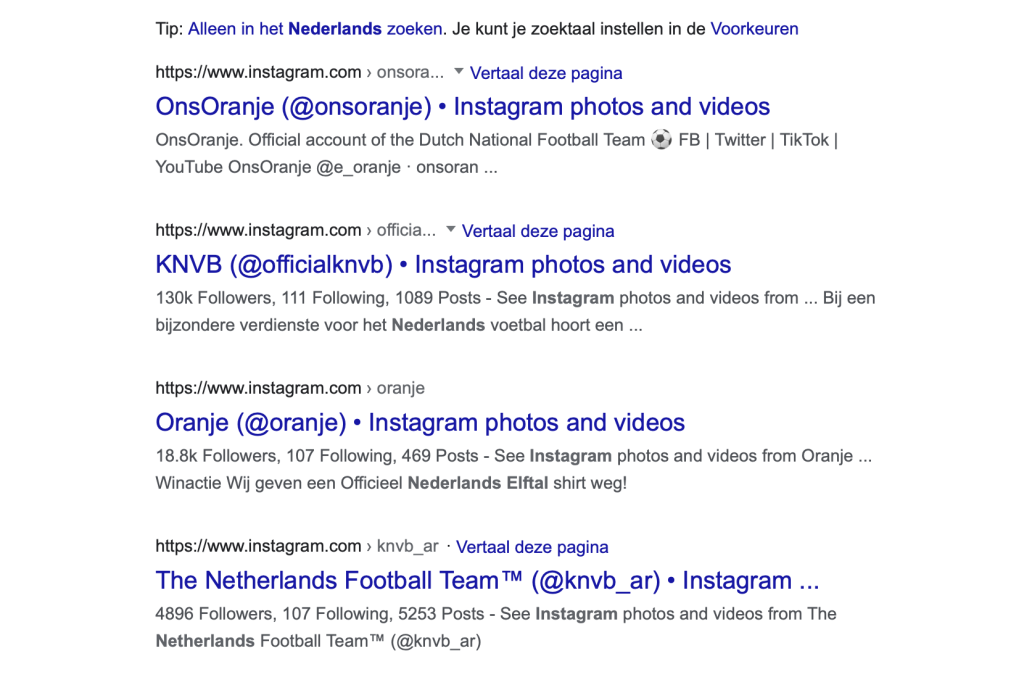
10. loc:
Het loc: commando is erg handig als je binnen een bepaald gebied of locatie wilt zoeken.
In bovenstaand voorbeeld zie je dat je meteen de kledingwinkels in Gouda krijgt te zien en ze verschijnen ook op de kaart.
Wat als je zonder loc: commando zoekt? Dan krijg je een selectie van kledingwinkels te zien en niet een complete kaart.
Met het loc: commando ziet het er dan uit zoals hieronder, erg overzichtelijk!
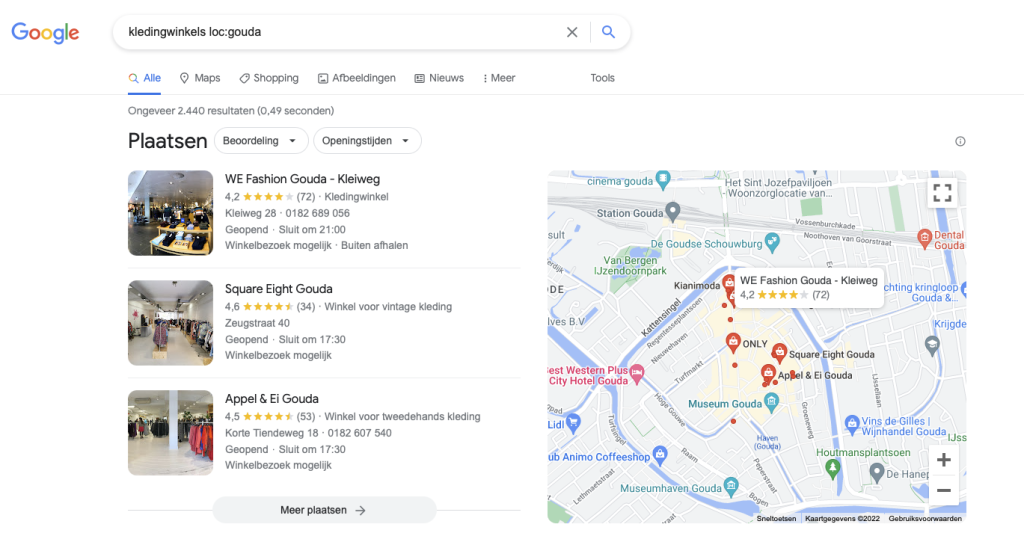
11. daterange:xxxxx-xxxxx

Met deze zoekopdracht kun je gericht zoeken naar webpagina’s, blogs en nieuwsberichten die binnen een bepaalde periode zijn gepubliceerd.
In dit voorbeeld zoeken we op het berichten over Helpful Content Update die in de periode 1 t/m 30 september zijn geplaatst.
De manier waarop de datum wordt genoteerd, is echter niet zoals we gewend zijn, maar wordt gedaan volgens de wetenschappelijke Julian-date notatie.
De datum ‘1 september 2022’ is in Julian-date notatie: 22244
De eerste twee getallen (22) staan voor het jaartal.
De laatste drie getallen (244) laten zien om de hoeveelste dag in het jaar het gaat. 1 september is dus de 244ste dag in het jaar.
Om fouten te voorkomen, kun je data het beste omzetten naar de Julian-date notatie via een online converter.
In het bovenstaande voorbeeld zoeken we dus naar alle publicaties over het onderwerp ‘Helpful Content Update’ in de periode van 1 t/m 30 september 2022.
Thats’ it!
Ik hoop dat deze Search Operators ook jou helpen om beter te zoeken wat je vindt in Google.
Heb je vragen of aanvullingen? Laat het me weten!
TIP
Vind je het handig om deze Search Operators er snel bij te kunnen pakken? We hebben er een mooi documentje van gemaakt. Download het direct.